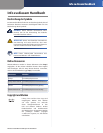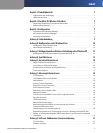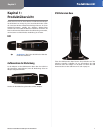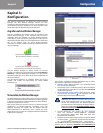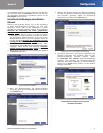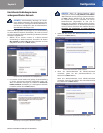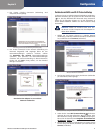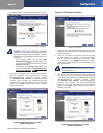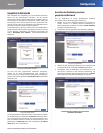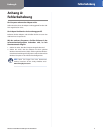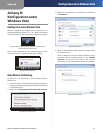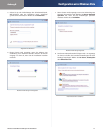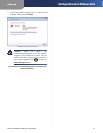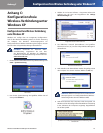Kapitel 3
Konfiguration
6
Wireless-N USB-Netzwerkadapter mit Dual-Band
5. Das Fenster Checking Connection (Verbindung wird
überprüft) wird angezeigt.
Checking Connection (Verbindung wird überprüft)
6. Das Fenster Connected to Your Network (Verbindung mit
Netzwerk hergestellt) wird angezeigt. Wenn Sie Ihre
Netzwerkeinstellungen speichern möchten, wählen
Sie Remember this network (Netzwerkeinstellungen
speichern). (Das Speichern der Netzwerkeinstellungen
erleichtert die erneute Verbindung
zu diesem Netzwerk.)
Klicken Sie auf Finish (Fertig stellen), um den Wireless
Manager zu beenden.
Connected to Your Network (Verbindung mit Netzwerk hergestellt)
Gratulation! Der Adapter ist nun mit dem
Netzwerk verbunden.
Verbinden mithilfe von Wi-Fi Protected Setup
Im Fenster Connect to a Wireless Network (Verbindung zu Wireless-
Netzwerk herstellen) gibt das Symbol für Wi-Fi Protected Setup
(
) an, dass das Netzwerk Wi-Fi Protected Setup unterstützt.
Führen Sie die folgenden Schritte aus, um die Verbindung zu
einem Wireless-Netzwerk mithilfe von Wi-Fi Protected Setup
herzustellen.
HINWEIS: Stellen Sie zunächst sicher, dass sich
der Router und der Computer mit dem Adapter im
selben Raum befinden
.
1. Wählen Sie im Fenster Connect to a Wireless Network
(Verbindung zu Wireless-Netzwerk herstellen) das Netzwerk
aus, und klicken Sie auf Connect (Verbinden).
Wireless-Netzwerk auswählen
2. Das Fenster Quickly Connect Using Push Button (Verbinden
per Tastendruck) wird angezeigt.
Quickly Connect Using Push Button (Verbinden per Tastendruck)
3. Halten Sie die Taste Wi-Fi Protected Setup des Routers
gedrückt, bis eine LED aufleuchtet. Wenn Ihr Router nicht
über diese Taste verfügt, klicken Sie auf Skip (Überspringen).
Fahren Sie mit dem Abschnitt Eingeben der PIN-Nummer
des Adapters, Seite7, fort.
4. Klicken Sie innerhalb von zwei Minuten im Fenster Quickly
Connect Using Push Button (Verbinden per Tastendruck) auf
Connect (Verbinden).